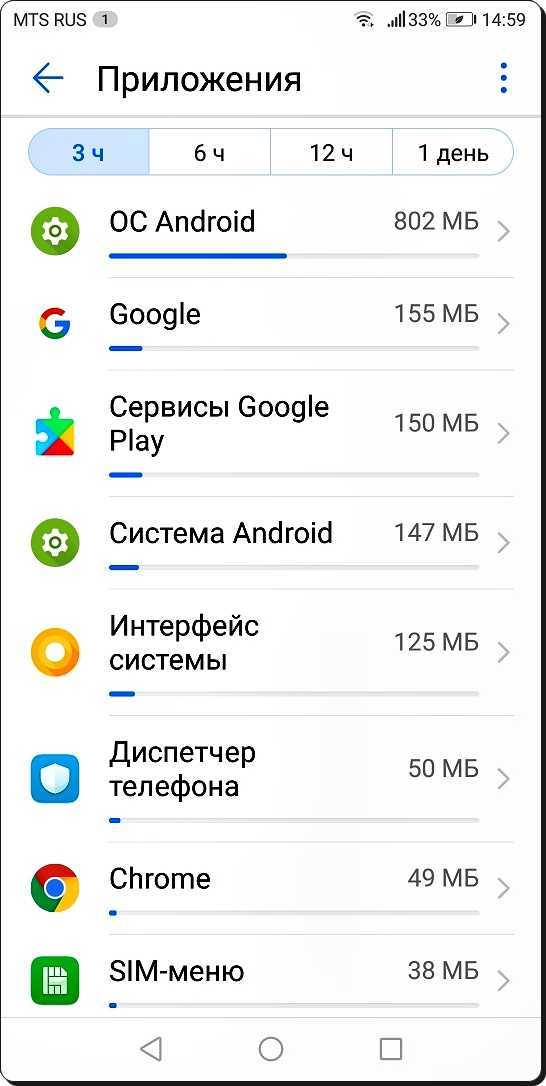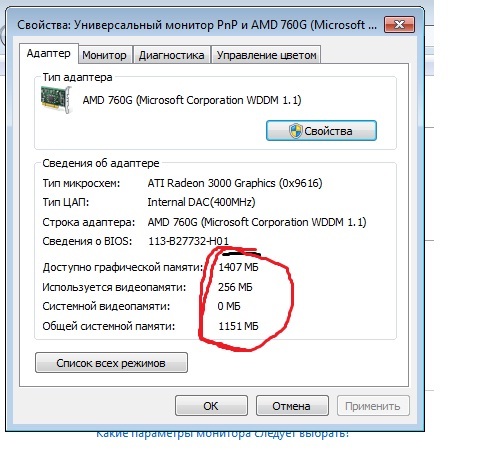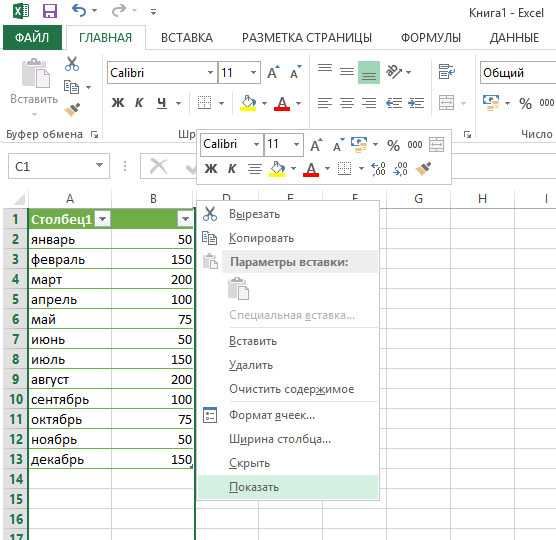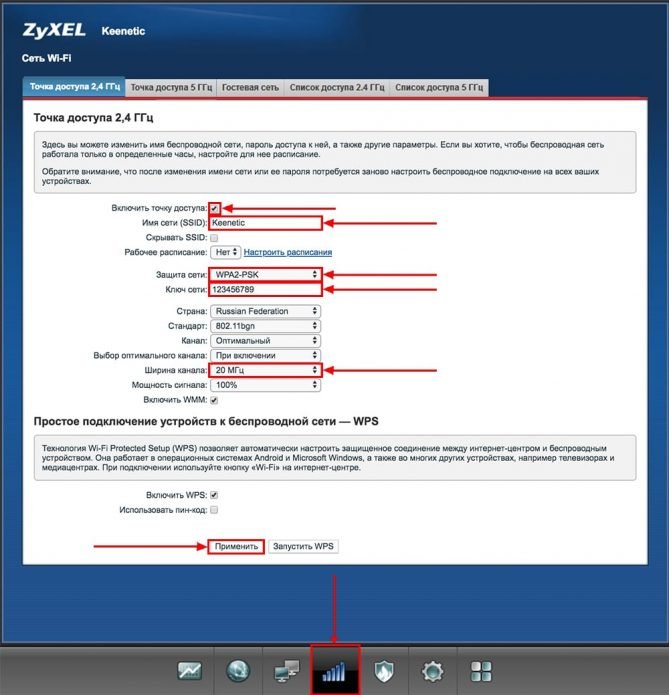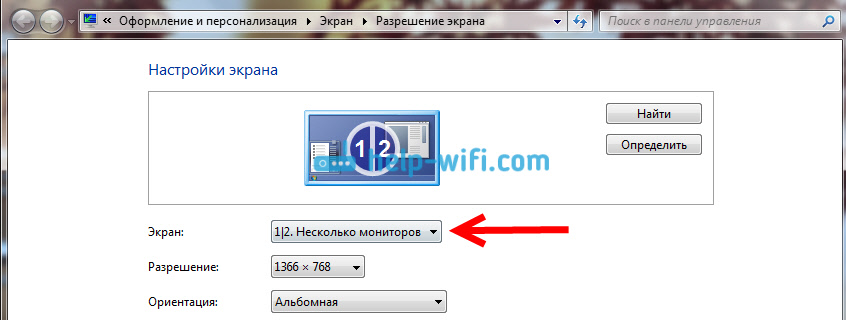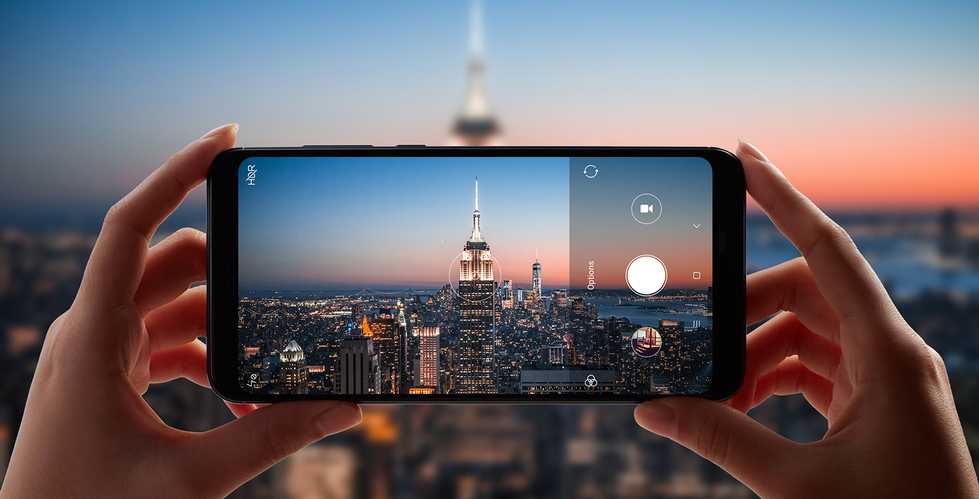Game центр майл ру
Руководство по авторизации в Игровом центре MY.GAMES
Предлагаемые действия будут отличаться в зависимости от домена почты, на котором зарегистрирован аккаунт.
Оглавление
Оглавление кликабельно. Выберите интересующую тему, чтобы узнать больше.
- Мой аккаунт зарегистрирован на почте @mail.ru, @bk.ru, @inbox.ru, @list.ru
- У меня другая почта
- Я вхожу через VK,OK или другую соцсеть
- У меня в Игровом центре Mail.ru было подключено сразу несколько аккаунтов. Как их перенести?
- Я забыл, где мой аккаунт вообще!
Мой аккаунт зарегистрирован на почте @mail.ru, @bk.ru, @inbox.ru, @list.ru
В этом случае при первом входе на MY.GAMES выберите пункт "Войти через Mail.ru". Далее необходимо авторизоваться с помощью учетных данных вашей почты. Последующие входы будут осуществляться таким же путем.
Если вы уже прошли авторизацию, в первый раз у вас будет запрошено разрешение для работы с внешним приложением. Для завершения авторизации вам будет необходимо дать разрешение.
У меня другая почта
Если ваша почта имеет другой домен, например, @gmail.com, @yahoo.com @yandex.ru, для завершения миграции необходимо выбрать пункт "Войти под другим логином". Затем ввести учетные данные: вашу почту ([email protected]) и пароль от игрового аккаунта в Warface (пароль от почты не подойдет!). Пароль от игрового аккаунта вы можете восстановить по ссылке.
После ввода данных вам будет предложено привязать игровой аккаунт к аккаунту в MY.GAMES. Это необходимо для упрощения последующих входов в игру: для авторизации под данными почт @gmail.com, @yahoo.com @yandex.ru и т.д. будет использоваться ваш аккаунт в MY.GAMES и пароль от аккаунта в MY.GAMES.
Обратите внимание, что пароль от аккаунта в MY.GAMES может не совпадать с паролем от почты (вы выбираете пароль от аккаунта в MY.GAMES самостоятельно).
Важно, чтобы на почте, к которой вы привязываете вашу игровую учетную запись, не было уже зарегистрированного аккаунта.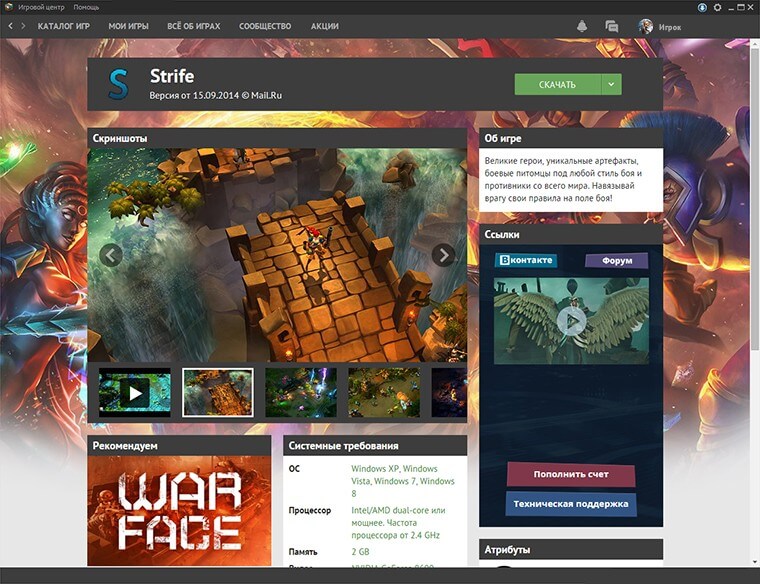 Если он есть, вы увидите окно:
Если он есть, вы увидите окно:
В таком случае вам нужно будет выбрать другой аккаунт для привязки или создать новый.
Другими словами, вы не теряете свою учетную запись в игре, если владеете ее логином и паролем. Вам достаточно связать ее с акккаунтом MY.GAMES, на котором нет игровой учетной записи.
Я вхожу через VK,OK или другую соцсеть
Обновление Игрового центра Mail.ru Group произойдет автоматически. При первом входе в Игровой центр после обновления вы увидите приветственное окно от платформы MY.GAMES.
Далее необходимо авторизоваться с помощью всплывающего окна, которое возникнет при выборе соответствующей платформы. Список доступных платформ для входа в нижней части окна. Для входа нужно использовать те же данные, которые вы вводите при авторизации на используемой площадке.
Если вы уже прошли авторизацию, у вас будет запрошено разрешение для работы с внешним приложением. Для завершения авторизации вам будет необходимо дать разрешение.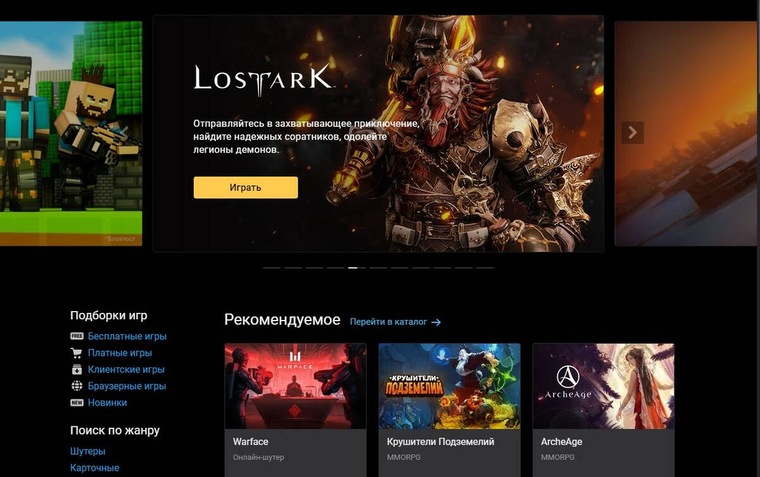
У меня в Игровом центре Mail.ru было подключено сразу несколько аккаунтов. Как их перенести?
При первом входе в Игровой центр после обновления вы увидите приветственное окно от платформы MY.GAMES. Вам будет предложено перенести аккаунт, который был активным в Игровом центре Mail.ru на момент последнего входа.
После переноса вы также увидите свои неактивные аккаунты в меню авторизации:
Для переноса следующего аккаунта выберите из списка необходимый. Если в списке отсутствуют аккаунты VK или OK, их необходимо добавить вручную. Для этого нажмите на кнопку "Добавить пользователя".
Я забыл, где мой аккаунт вообще, как мне продолжить игру?
Вам необходимо вспомнить, как именно вы входили ранее.
Если вы использовали почту @mail.ru, @bk.ru. @list.ru, @inbox.ru, попробуйте войти в игровой центр под данными почты и пароля от почты и пройти миграцию. Если вы используете несколько почт, попробуйте войти каждой поочередно. Если вы не помните пароля от почты, воспользуйтесь сервисом восстановления доступа или ознакомьтесь с FAQ для получения дополнительной информации.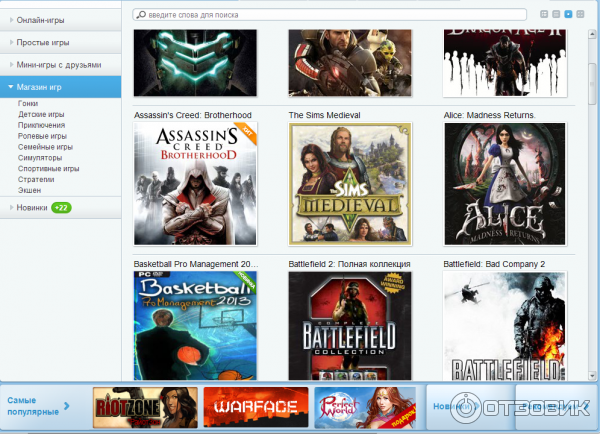
Если аккаунт был зарегистрирован в почте, не принадлежащей к Mail.ru Group, необходимо восстановить пароль от игрового аккаунта. В этом поможет сервис изменения пароля, а для продолжения потребуется пройти по ссылке из полученного письма. Если вы не помните, на какой именно почте зарегистрирован аккаунт, попробуйте воспользоваться формой и ввести туда все используемые почтовые ящики, которые вам принадлежат. Если вы не имеете доступа к самой почте, на которую зарегистрировали аккаунт, вам необходимо обратиться в службу поддержки почтового сервиса.
Если вы использовали для входа аккаунт соцсети (VK, OK и прочие), используйте для входа данные от соцсети. Если вы не помните, к какой именно из соцсетей прикреплен ваш аккаунт, попробуйте войти в Игровой центр поочередно под данными всех соцсетей. Если вы не имеете доступа к самой соцсети, восстановите к ней доступ с помощью службы поддержки вашей соцсети.
Если вышеперечисленная информация не помогла вам, создайте запрос в нашу Службу поддержки.
MY.GAMES Store: возможные проблемы - LOST ARK — официальный сайт Action-MMORPG
Уважаемые игроки!
К нашему общему сожалению, при объединение Игр Mail.Ru с международной площадкой MY.GAMES Store возникли некоторые технические трудности. Ниже вы можете ознакомиться со списком возможных проблем, работы над устранением которых уже ведутся нашими специалистами:
При авторизации у меня не получается принять юридические документы — окно появляется снова и снова.
Попробуйте подождать некоторое время и повторить попытку.
При входе в игру старым аккаунтом мне предлагается создать нового персонажа или аккаунт есть, но «пустой».
При переходе на MY.GAMES Store некоторые учетные записи не были перенесены, и в игровой базе данных такие аккаунты считается новыми. Все ваши персонажи сохранены! Завершена выгрузка и перенос пострадавших в процессе миграции аккаунтов. Просим вас убедиться, что все игровые персонажи, ваш никнейм и другие данные учетной записи корректно отобразились в игре и на сайте.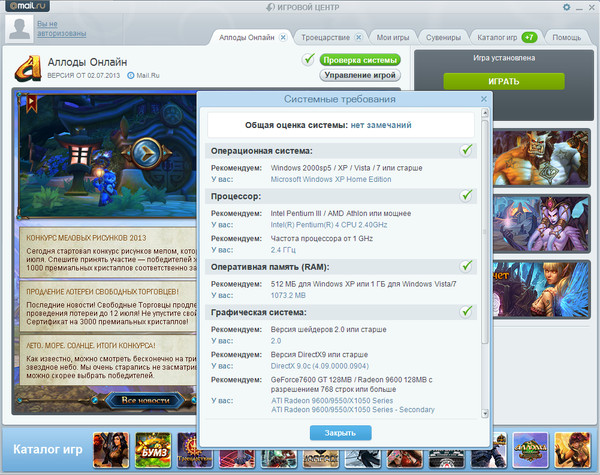 В случае возникновения каких-либо проблем рекомендуем обратиться в службу поддержки.
В случае возникновения каких-либо проблем рекомендуем обратиться в службу поддержки.
При попытке авторизации в Игровом центре до открытия клиента игры у меня появляется окно «Ошибка авторизации».
Сначала попробуйте авторизоваться в почте Mail.ru, используя браузер, а после этого — в Игровом центре.
Также данная ошибка возникает из-за отсутствия важного сертификата безопасности. Если у вас Windows 7, попробуйте включить Windows Update и установить необходимые обновления для ОС или скачайте сертификат вручную по ссылке.
При попытке авторизоваться в Игровом центре почтовым ящиком Mail.ru я вижу надпись «Такой аккаунт не зарегистрирован».
Попробуйте сначала авторизоваться в почте Mail.ru, используя браузер, а после этого повторите авторизацию в Игровом центре.
Не работают кнопки принятия документов или прочие в окнах авторизации.
Необходимо очистить кеш и куки в браузере.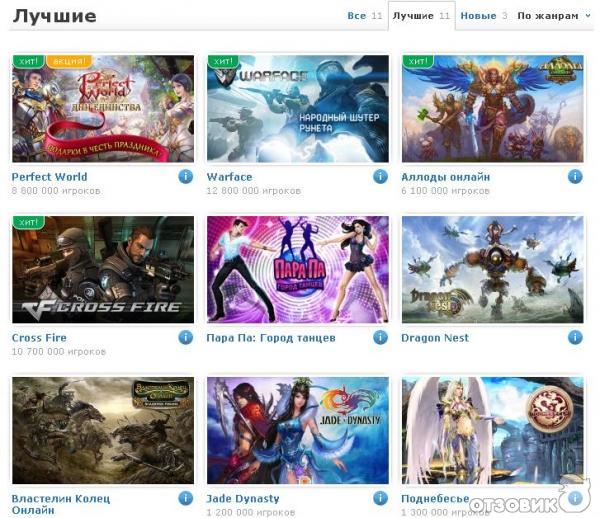
При входе я получаю сообщение, что на моем e-mail уже зарегистрирован аккаунт.
Такая ситуация возможна, если ваша почта находится в домене @mail\bk\inbox.ru. В этом случае нужно повторно пройти авторизацию на сайте Mail.ru, а затем повторно авторизоваться на странице проекта. После этого сообщение о том, что на вашу почту уже зарегистрирован аккаунт, должно исчезнуть.
Пароль от почтового ящика забыт, и я не могу ничего сделать.
Если ваша почта находится в домене @mail\bk\inbox.ru, необходимо воспользоваться формой восстановления пароля. Как и в случае с другими проблемами доступа к почтовому ящику, их необходимо решать непосредственно с сотрудниками поддержки почты.
Как авторизоваться в MY.GAMES Store после объединения?
Для этого воспользуйтесь специальными руководствами по авторизации.
Будем держать вас в курсе событий. Приносим свои извинения и благодарим за терпение!
Обсудить «ВКонтакте»
Обсудить в Discord
Подписаться на YouTube
Game Center версии 4.
 1528 от Mail.ru LLC Game Center версии 4.1528 от Mail.ru LLC - Как удалить
1528 от Mail.ru LLC Game Center версии 4.1528 от Mail.ru LLC - Как удалить Как удалить Game Center с ПК
Game Center — это компьютерная программа. На этой странице содержится подробная информация о том, как удалить его с вашего компьютера.
Разработан ООО «Мейл.ру».
Подробнее о Mail.ru LLC или проверить наличие обновлений приложения можно здесь.
Подробнее об Game Center можно узнать на странице https://games.mail.ru/.
Приложение обычно находится в каталоге C:\Users\UserName\AppData\Local\GameCenter (тот же установочный диск, что и Windows).
Вы можете удалить Game Center, щелкнув меню «Пуск» Windows и вставив командную строку C:\Users\UserName\AppData\Local\GameCenter\GameCenter.exe.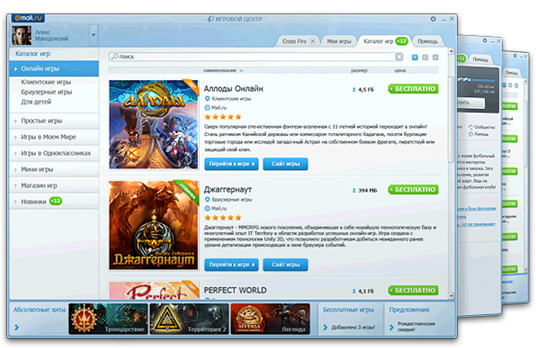 Обратите внимание, что вам могут быть предложены права администратора.
Обратите внимание, что вам могут быть предложены права администратора.
Основной файл Game Center занимает около 9,84 МБ (10316416 байт) и называется GameCenter.exe.
Game Center устанавливает следующие исполняемые файлы на ваш компьютер, что занимает около 13,39МБ (14038912 байт) на диске.
- BrowserClient.exe (2,51 МБ)
- GameCenter.exe (9,84 МБ)
- hg64.exe (1,04 МБ)
Эти данные относятся только к Game Center версии 4.1528. You can find here a few links to other Game Center releases:
- 4.1531
- 4.1527
- 4.1529
- 4.1545
- 4.1556
- 4.1557
- 4.1549
- 4.1569
- 4.1534
- 4.1538
- 4.1532
- 4.1533
- 4.1554
- 4.1550
- 4.1553
- 4.1560
- 4.1559
- 4.1537
- 4.1548
- 4.1543
- 4.1530
.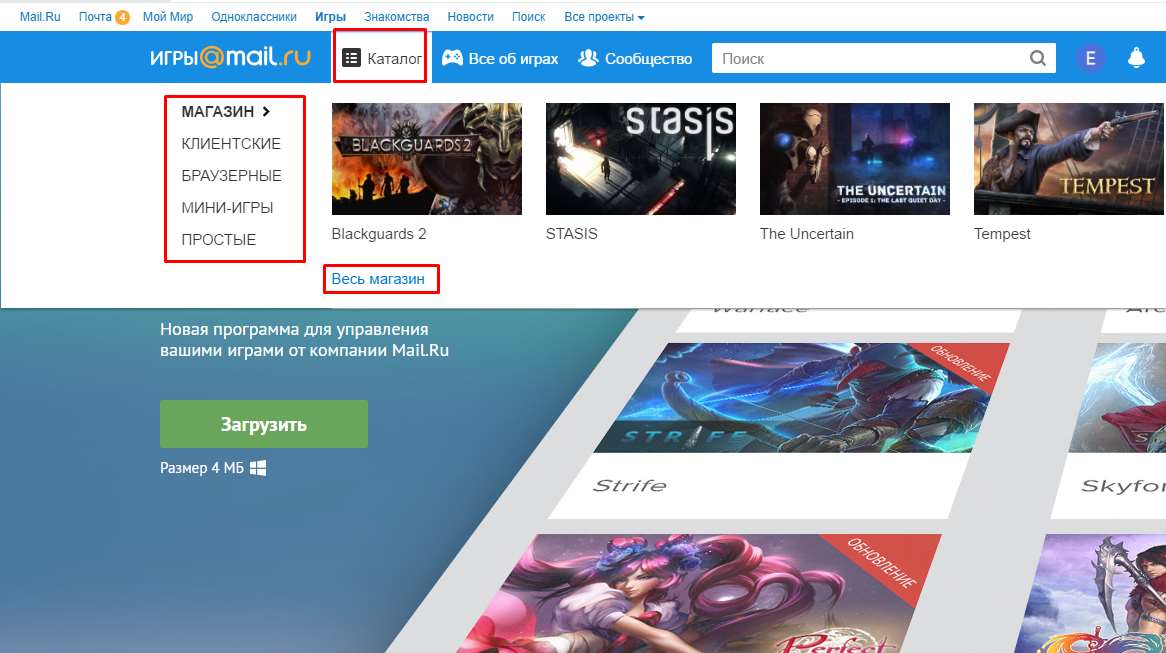 ..click to view all...
..click to view all...
A way to delete Game Center с вашего ПК с помощью Advanced Uninstaller PRO
Game Center — программа, выпущенная ООО «Мэйл.ру».
Иногда пользователи пытаются удалить это приложение. Это может быть сложно, потому что удаление вручную требует некоторых дополнительных знаний о ПК. Одна из лучших ПРОСТЫХ процедур по удалению Game Center — использовать Advanced Uninstaller PRO. Вот несколько подробных инструкций о том, как это сделать:
1. Если в вашей системе Windows еще не установлен Advanced Uninstaller PRO, добавьте его. Это хороший шаг, потому что Advanced Uninstaller PRO — лучший деинсталлятор и общая утилита для ухода за вашей системой Windows.
ЗАГРУЗИТЬ СЕЙЧАС
- перейти по ссылке для загрузки
- загрузить установку, нажав зеленую кнопку ЗАГРУЗИТЬ СЕЙЧАС
- настроить Advanced Uninstaller PRO
2.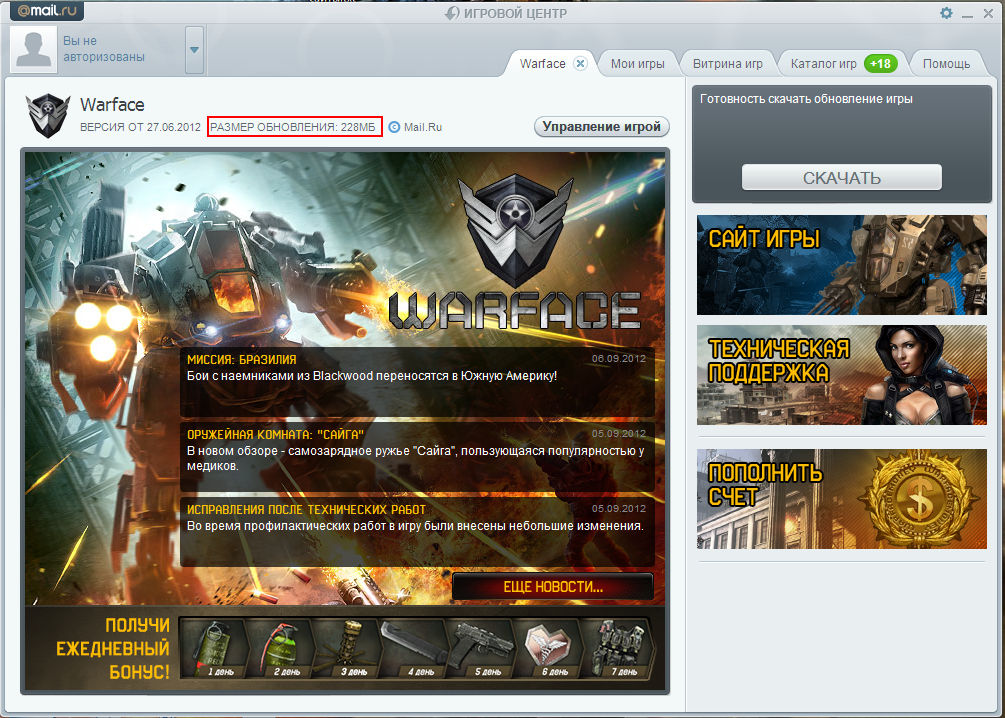 Запустить Advanced Uninstaller PRO. Рекомендуется потратить некоторое время, чтобы полюбоваться дизайном Advanced Uninstaller PRO и количеством доступных инструментов. Advanced Uninstaller PRO — очень хорошая программа для управления ПК.
Запустить Advanced Uninstaller PRO. Рекомендуется потратить некоторое время, чтобы полюбоваться дизайном Advanced Uninstaller PRO и количеством доступных инструментов. Advanced Uninstaller PRO — очень хорошая программа для управления ПК.
3. Нажмите на категорию «Общие инструменты»
4. Нажмите на кнопку «Удалить программы»
5. Вам станет доступен список программ, установленных на вашем ПК
6. Прокрутите список программ, пока не найдете Game Center или просто нажмите кнопку поиска и введите «Game Center». Если оно существует в вашей системе, приложение Game Center будет найдено очень быстро. Когда вы выбираете Game Center в списке приложений, вам становятся доступны некоторые данные о приложении:
- Рейтинг безопасности (в левом нижнем углу). Звездный рейтинг отражает мнение других людей об Game Center, от «Настоятельно рекомендуется» до «Очень опасно».
- Отзывы других людей. Нажмите кнопку «Читать отзывы».
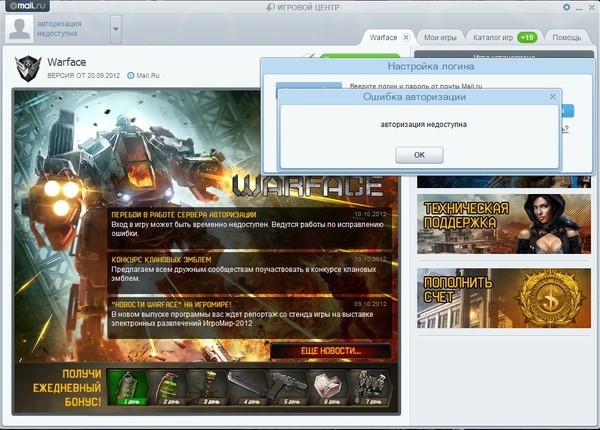
- Техническая информация о приложении, которое вы хотите удалить, нажав кнопку «Свойства».
Например, вы можете увидеть, что для Game Center:
- Издатель: https://games.mail.ru/
- Строка удаления: C:\Users\UserName\AppData\Local\GameCenter\GameCenter.exe
7. Нажмите кнопку «Удалить». Появится диалоговое окно подтверждения. Подтвердите удаление, нажав «Удалить». Advanced Uninstaller PRO автоматически удалит Game Center.
8. После удаления Game Center Advanced Uninstaller PRO предложит запустить дополнительную очистку. Нажмите «Далее», чтобы начать очистку. Все оставленные предметы, принадлежащие Game Center, будут обнаружены, и вы сможете их удалить. Удалив Game Center с помощью Advanced Uninstaller PRO, вы можете быть уверены, что на вашем диске не останется никаких элементов реестра, файлов или каталогов.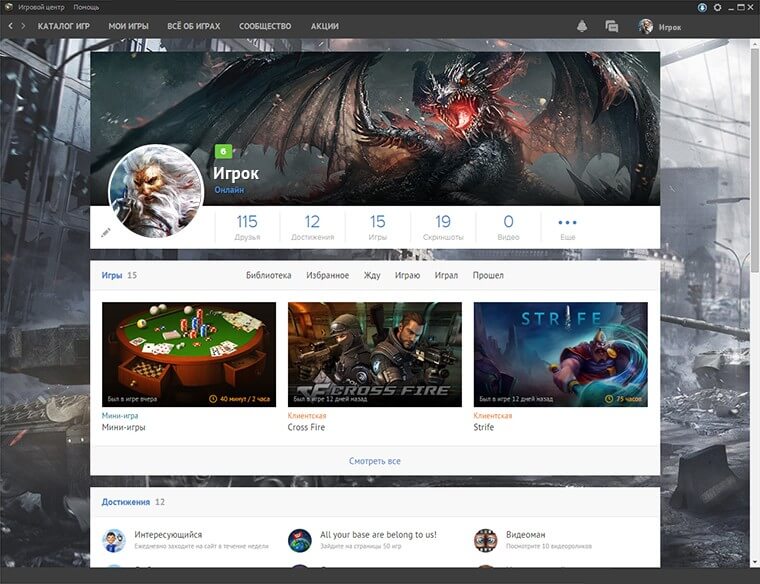
Ваша система останется чистой, быстрой и готовой к работе без ошибок или проблем.
СКАЧАТЬ СЕЙЧАС
Отказ от ответственности
Вышеприведенный текст не является советом по удалению Game Center by Mail.ru LLC с вашего компьютера, и мы не говорим, что Game Center by Mail.ru LLC не является хорошим приложением. На этой странице просто содержатся подробные инструкции о том, как удалить Game Center на тот случай, если вы решите это сделать. Приведенная выше информация содержит записи реестра и диска, на которые наше приложение Advanced Uninstaller PRO наткнулось и классифицировало как «остатки» на ПК других пользователей.
Последнее обновление: 2019-10-31 23:55:30.333
Mail.Ru Group Boosts ROI with ironSource Impression Level Revenue
AfghanistanAfghanistan
Aland IslandsAland Islands
AlbaniaAlbania
AlgeriaAlgeria
American SamoaAmerican Samoa
AndorraAndorra
AngolaAngola
AnguillaAnguilla
AntarcticaAntarctica
Antigua and BarbudaAntigua and Barbuda
ArgentinaArgentina
ArmeniaArmenia
ArubaAruba
AustraliaAustralia
AustriaAustria
AzerbaijanAzerbaijan
BahamasBahamas
BahrainBahrain
BangladeshBangladesh
BarbadosBarbados
BelarusBelarus
BelgiumBelgium
BelizeBelize
BeninBenin
BermudaBermuda
BhutanBhutan
Боливия Боливия
Босния и ГерцеговинаБосния и Герцеговина
BotswanaBotswana
BrazilBrazil
British Indian Ocean TerritoryBritish Indian Ocean Territory
Brunei DarrussalamBrunei Darrussalam
BulgariaBulgaria
Burkina FasoBurkina Faso
BurundiBurundi
CambodiaCambodia
CameroonCameroon
CanadaCanada
Cape VerdeCape Verde
Cayman IslandsCayman Islands
Центральноафриканская Республика Центральноафриканская Республика
Chadchad
Chilechile
Chinachina
Рождественский островной остров.![]()